前言
由于 Windows 的某些原因使用 Emacs 总会那么的不方便或者不好用,
有的人是在 MSYS2 下使用, 但由于 MYSYS2 软件包不多, 还是差了点
所以本文借助 Windows WSL 进行使用 Emacs 么, 像在 Linux 下使用, 目前体验基本与Linux下体验一致, 不过 EAF 不支持
效果
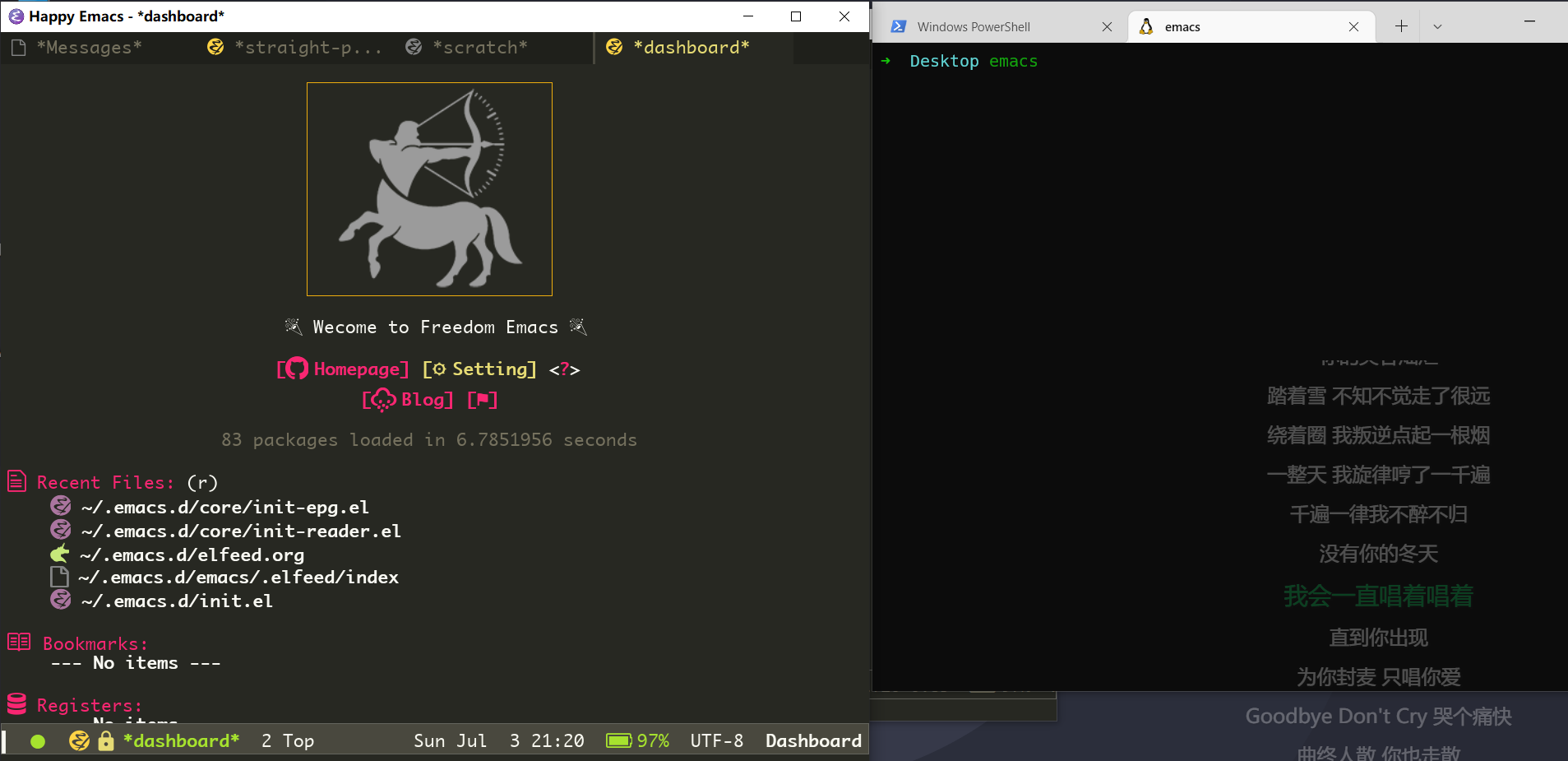
安装 WSL, 本文是使用 WSL2 Ubuntu22.04
- 如果你想把 Ubuntu22.04 安装到自己指定盘符, 可以观看此文章 如何将WSL安装到其它驱动器或者文件夹中 | myfreax
启用 WSL 功能
- Win + s 打开搜索, 输入 启用或关闭 Windows 功能, 并打开
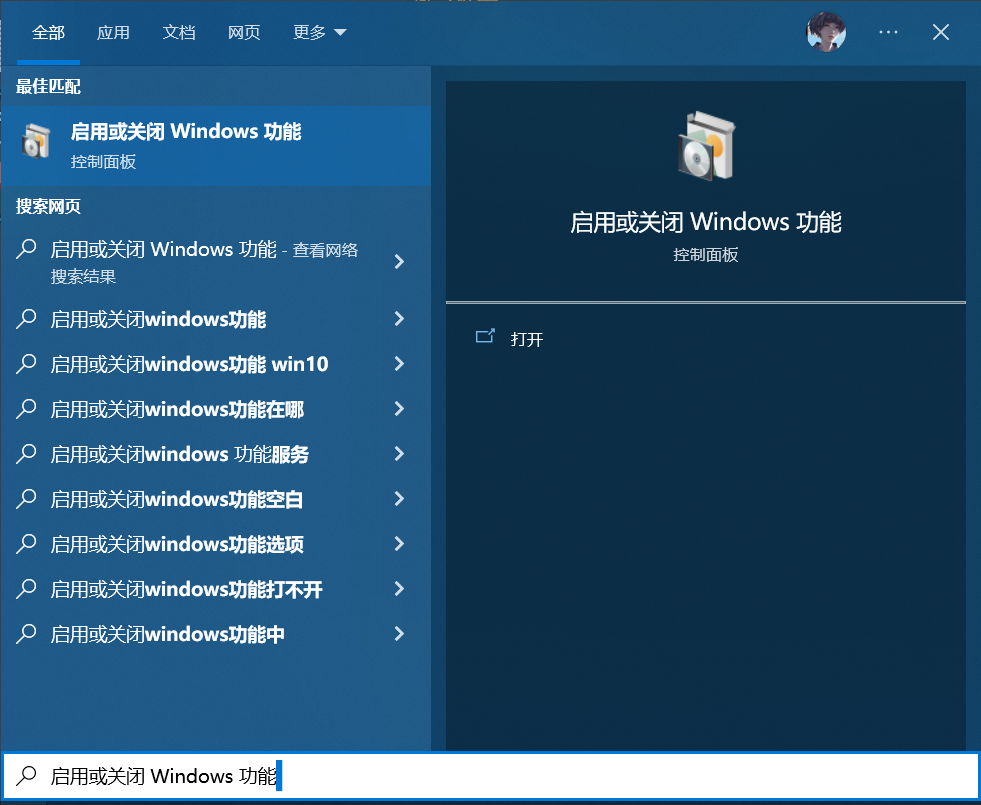
- 将红线两个功能打勾✔, 启用后重启电脑
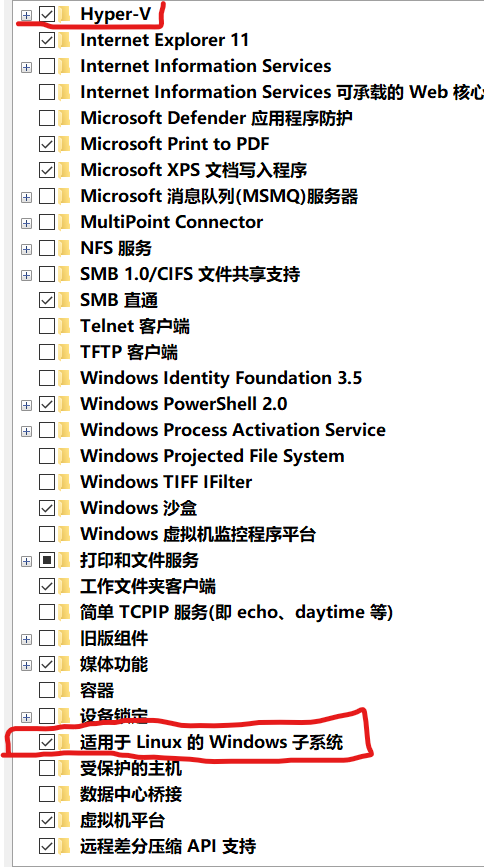
- 以 管理员权限 打开 Powershell, 设置默认为 wsl2
wsl --set-default-version 2 - 安装 Ubuntu22.04, wsl.exe –install -d Ubuntu22.04
- 如果安装不成功, 请参考文章 如何将WSL安装到其它驱动器或者文件夹中 | myfreax
- 运行 wsl, 直接在 Powershell 输入 wsl 运行
WSL 文件所在目录 \\wsl$
安装 GUI 支持
下载并安装 MobaXterm
MobaXterm Xserver with SSH, telnet, RDP, VNC and X11 - Download
配置 GUI 支持
Ubuntu 下 编写 ~/.bashrc 或者 ~/.zshrc 末尾处添加
# ~/.bashrc 或者 ~/.zshrc 文件 # 获取 Windows WSL IP host_ip=$(cat /etc/resolv.conf |grep "nameserver" |cut -f 2 -d " ") # 将 GUI 显示让 mobaxterm 显示代替 export DISPLAY="$host_ip:0" # 如果你要使用 windows 代理 # export ALL_PROXY="http://$host_ip:7890"打开 MobaXterm, 挂在后台, 有颜色为启动
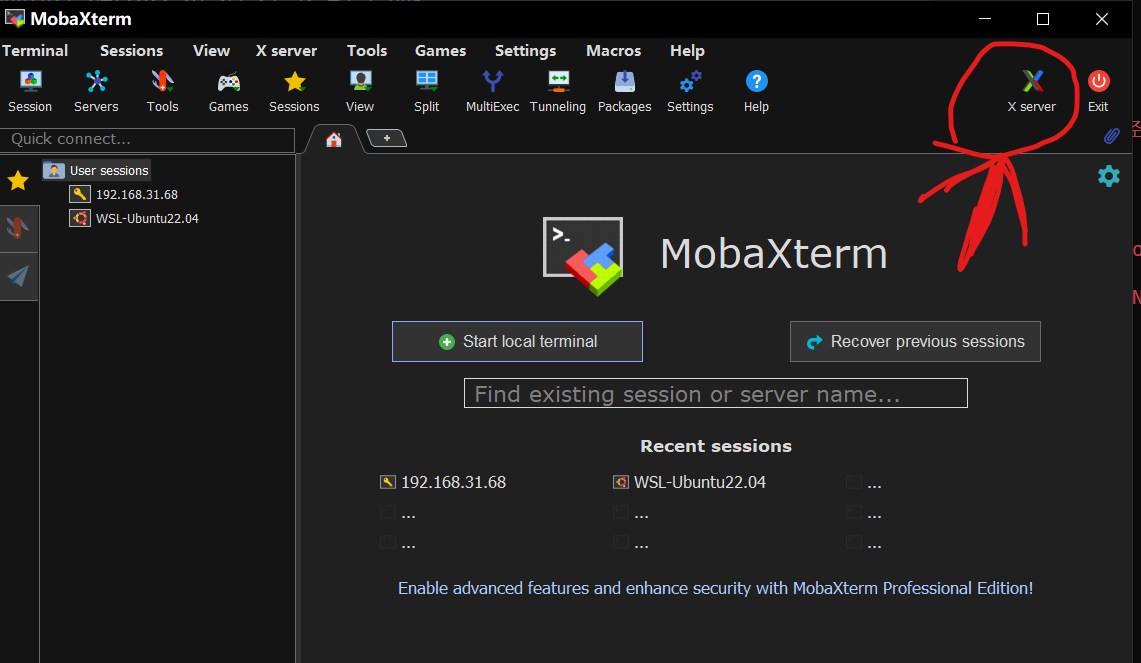
刷新 shell, source ~/.zshrc 或者 source ~/.bashrc
Ubuntu 启动 emacs 试试, 弹出的窗口一直点 是 即可
GUI 配置
MobaXterm 模糊解决, 修改 DIP
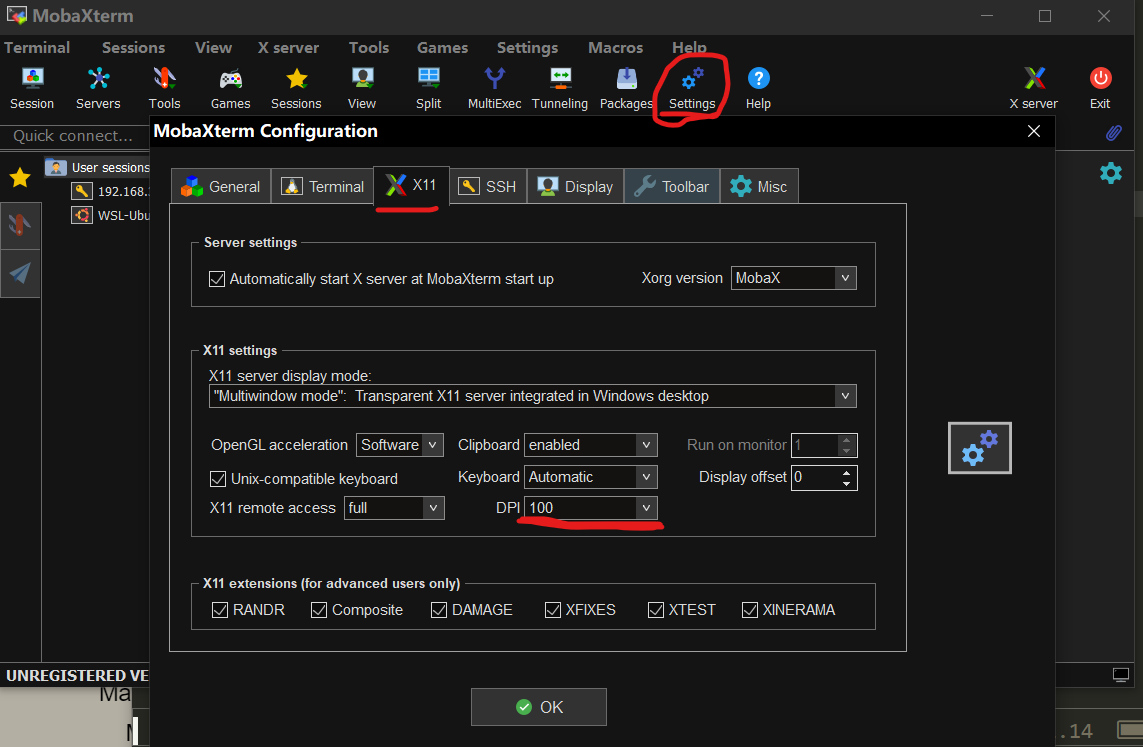
Ubuntu Emacs 字体补充
- 当你打开 emacs 时候会乱码之类的, 是因为缺少字体
- 将 C:\Windows\Fons 目录下的字体全部复制到 \\wsl$\Ubuntu22.04\root\.local\share\fonts
美化 Emacs
emasc 启动屏幕尺寸太小, 修改数字
(set-face-attribute ‘default nil :height 150)
建议 emasc 安装以下包
- cnfonts 用来调整 emacs 字体大小
- all-the-icons 为 emacs 提供 图标支持
- emojfyi 为 emacs 提供 表情符号支持